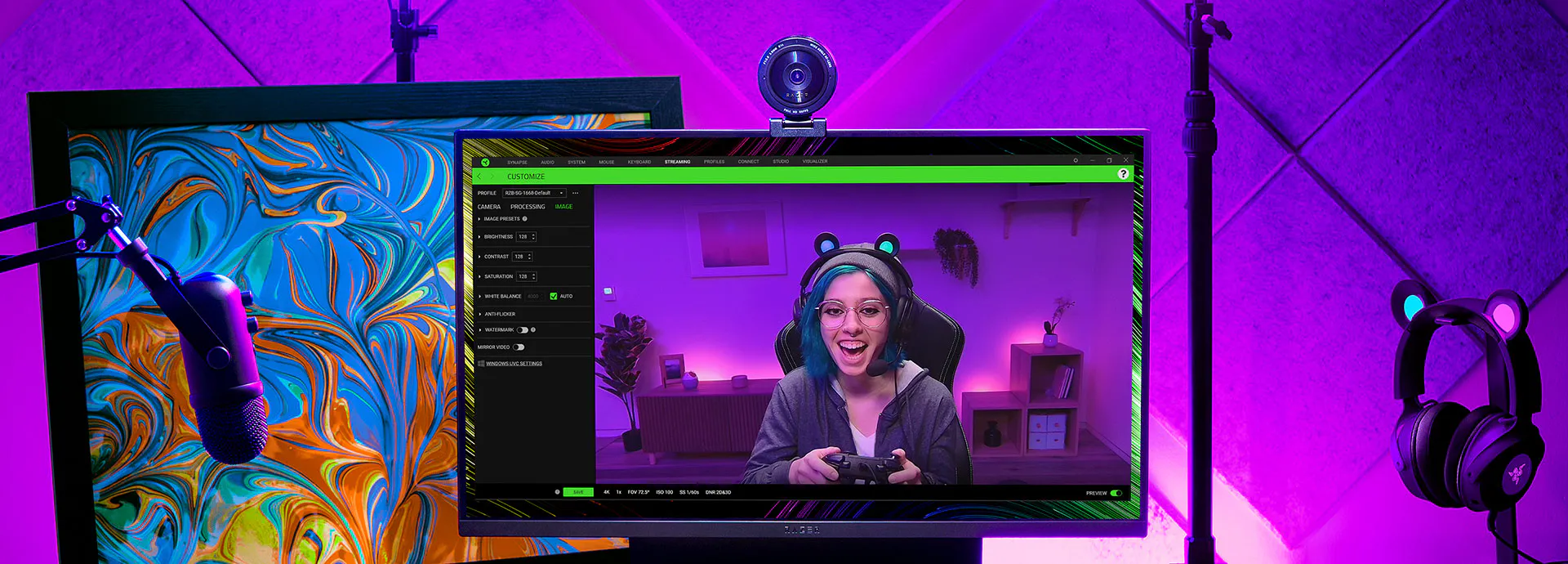RAZER KIYO PRO
BESTE BILDQUALITÄT. GESTOCHEN SCHARF.
Erlebe Streaming und Videokonferenzen auf Profi-Niveau mit der Razer Kiyo — einer FHD-USB-Webcam, die über einem äußerst leistungsstarken adaptiven Lichtsensor verfügt, damit du mit jedem Setup und jeder Beleuchtung ein gestochen scharfes Bild hast.